操作方法
操作方法:生成数据驱动页面和地图册时排除空白页
摘要
在 ArcMap 中创建数据驱动页面时,某些用户可能希望排除空白页,即不包含地图册中任何要素的页面,同时保留包含地图册中要素的页面。 以下工作流可创建排除空白页的数据驱动页面。
过程
提供的说明介绍了如何创建仅由包含要素的格网组成的新格网索引图层,并使用新索引图层创建数据驱动页面。 下例显示了锡安公园的边界,它只位于一些格网中,而其他格网则为空白。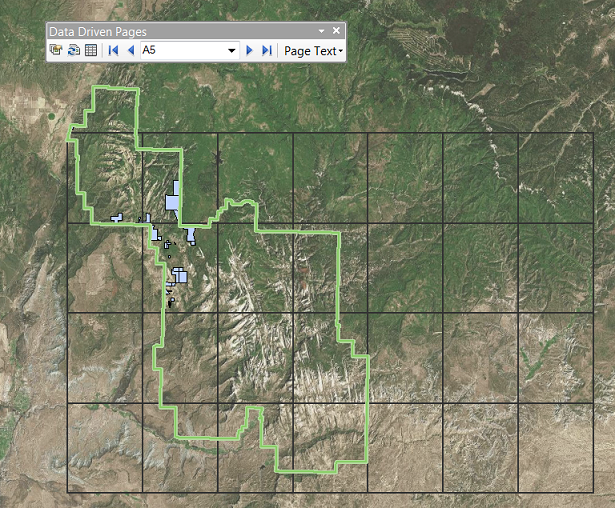
按照下述步骤移除空白格网:
- 在 ArcMap 中,单击 ArcMap 主菜单上的选择 > 按位置选择以运行按位置选择工具。“按位置选择”工具会在与要素图层相交的原始格网索引图层中选择格网。 确保以下参数已定义:
注: 必须在运行“按位置选择”工具之前创建格网索引图层。 有关如何创建格网索引图层的详细信息,请参阅创建格网索引要素。
- 对于选择方法,选择要素选择范围选项。
- 对于目标图层,选中原始格网索引图层。
- 对于源图层,选择要素图层。
- 对于目标图层要素的空间选择方法,从下拉列表中选择与源图层要素相交。
- 单击应用。 以下输出显示了网格中包含要素的选定格网。
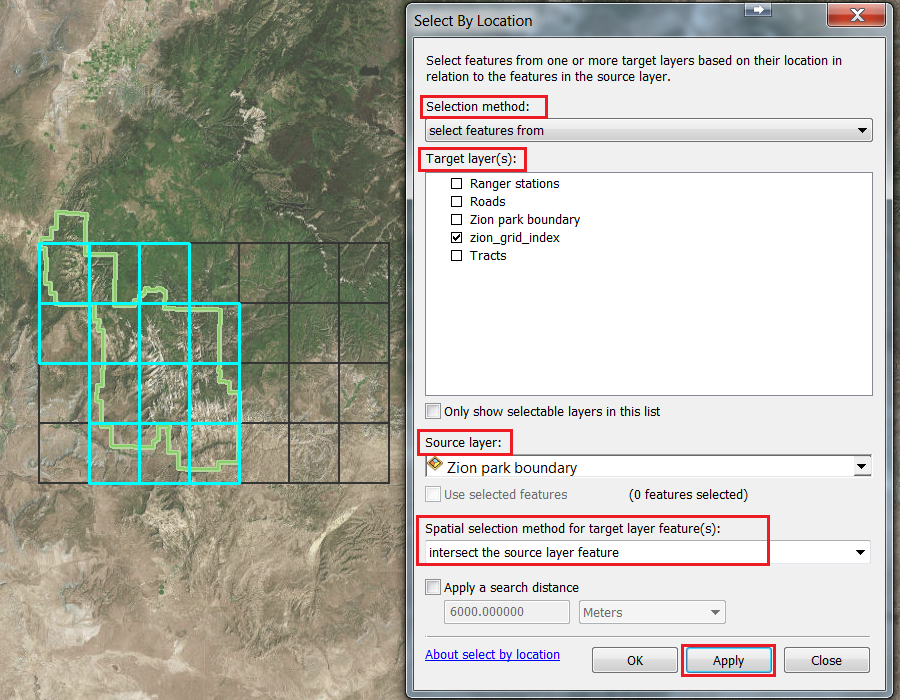
- 在格网索引图层上运行创建要素图层工具,以创建仅包含步骤 1 中所选要素的图层。
- 在搜索窗口中,搜索并打开创建要素图层工具。
- 对于输入要素,选择格网索引图层。
- 单击确定。 不包含空白格网的新格网索引图层随即创建为生成的输出。
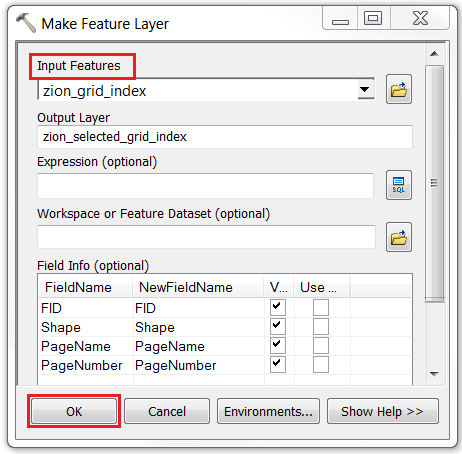
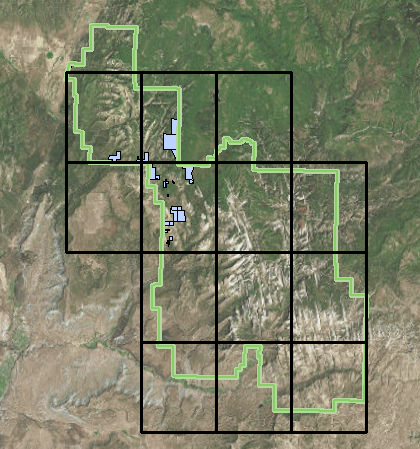
- 生成数据驱动页面时,使用在步骤 2 中创建的新格网索引图层作为索引图层的输入。
- 在数据驱动页面工具栏中,单击数据驱动页面设置图标。

- 在设置数据驱动页面对话框中,选中启用数据驱动页面复选框。
- 对于图层,选择在步骤 2 中创建的新格网索引图层。
- 根据需要指定其他参数。
- 单击确定。 生成的数据驱动页面不包含无要素的空白页。
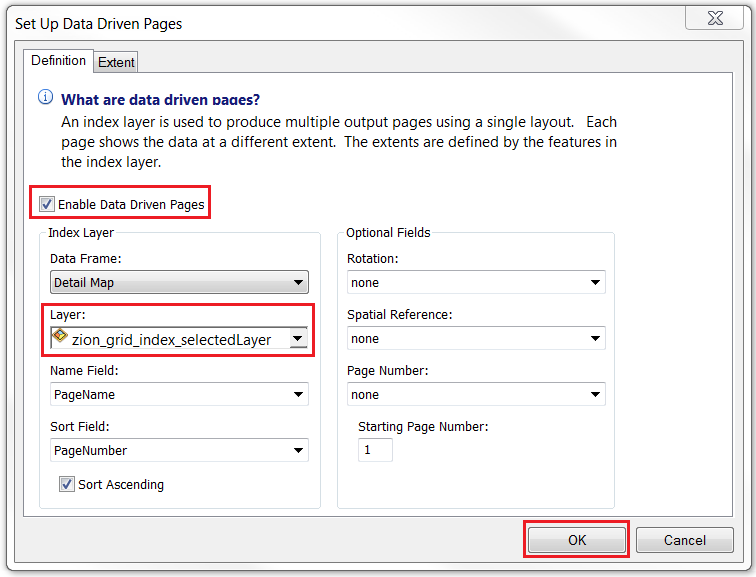
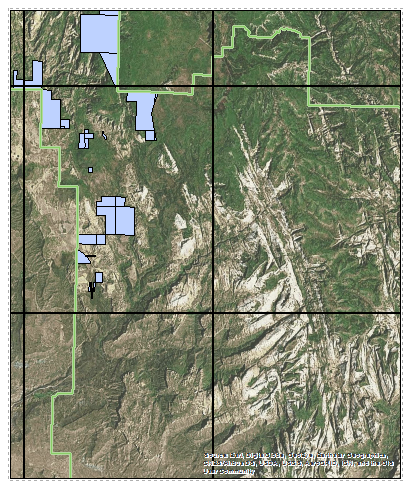
文章 ID:000017002
从 ArcGIS 专家处获得帮助
下载 Esri 支持应用程序